Kaip įdiegti "NAS" (tinklo prijungtą saugyklą) įrenginį

NAS reiškia "tinklo prijungtą saugyklą". Iš esmės tai yra būdas prijungti standųjį diską prie jūsų tinklo ir padaryti
Taip pat galite naudoti savo NAS, kad jūsų failai būtų prieinami jums internetu, naudojant jį kaip nuotolinį failų serverį, prie kurio galite pasiekti bet kur.
Paskirti NAS įrenginiai
Labiausiai akivaizdu, nors nebūtinai geriausias būdas gauti NAS yra tik įsigyti iš anksto parengtą, parengtą naudoti NAS įrenginį. Eikite į "Amazon" tinklalapį ir atlikite "NAS" paiešką, ir rasite daugybės prietaisų, parduodamų kaip namų failas arba žiniasklaidos serveriai. Iš esmės šie įrenginiai turi įmontuotus standžiuosius diskus ir tam tikrą pagrindinę serverio programinę įrangą, kuri gali prisijungti prie "Wi-Fi" arba laidinio tinklo ir pateikti NAS failų serverį. Tai "viskas viename" sprendimai, todėl galite tiesiog patraukti dėžutę, prijungti ją ir pradėti ją naudoti.
Paprastai tokius įrenginius galima valdyti per žiniatinklio sąsają, kaip gali būti jūsų maršrutizatorius. Tada galite pasiekti failus naudodami įvairias skirtingas programas ir netgi paleiskite skirtingus programinės įrangos bitus pačioje NAS, pvz., Žiniatinklio serverio sprendimus srautinėse laikmenose ir "BitTorrent" klientams, kuriuos norite atsisiųsti tiesiai į įrenginį. Daugelis tipų atsarginės programinės įrangos gali būti atsarginės tiesiogiai į tinklo saugyklą.

Maršrutizatoriai su įmontuotais standžiaisiais įrenginiais
Užuot įsigiję priskirtą NAS įrenginį ir prijungdami jį prie visų kitų įrenginių, iš tikrųjų galite įsigyti aukščiausios klasės "Wi-Fi" maršrutizatoriai, turintys įmontuotus kietuosius diskus. Šie įrenginiai veikia kaip įprastas tinklo maršrutizatorius, bet jie taip pat turi visą tą išgalvotą NAS serverinę programinę įrangą ir įmontuotą kietąjį diską, kad galėtumėte gauti NAS be papildomo kito įrenginio savo namuose.
"Apple" naudotojams "Apple AirPort" "Time Capsule" yra belaidis maršrutizatorius su įmontuotu tinklo saugojimu, kurį "Mac" gali lengvai atkurti ir naudoti tinklo failų dalijimosi funkcijai. Tai gali būti labiausiai žinomas maršrutizatoriaus tipas, turintis įmontuotą kietąjį diską, tačiau yra ir daug panašių maršrutizatorių, kurie yra prieinami ir "Apple" produktams. "
Redaktoriaus pastaba: " How-To " "Geek" biuras naudojame (ir rekomenduojame) "3TB" "AirPort" laiko kapsulę atsarginei kopijavimo sistemai "Mac", o 802.11ac "Wi-Fi" prieiga sparčiai auga visur. Tai suderinama su "Windows", nors jums reikia atsisiųsti "Airport" programinę įrangą, kad galėtumėte ją tvarkyti arba pasiekti kietąjį diską. Kadangi kietasis diskas yra vidinis, jums nereikia susidoroti su lėtais USB 2.0 greitis, dėl kurio gali būti prijungtas išorinis diskas prie kito maršrutizatoriaus.
Žinoma, jei esate patenkintas esamu maršrutizatoriumi, neturėtumėte Reikia paimti visiškai naują. Tačiau atnaujinimas gali būti protinga idėja, jei jūsų maršrutizatorius yra vyresnis ir nepalaiko naujausių ir didžiausių "Wi-Fi" tinklo standartų bei greitesnių greitųjų ir mažesnių "Wi-Fi" trukdžių.

Routers with USB Ports
PATEIKTA : 10 Naudingos parinktys, kurias galite konfigūruoti savo maršrutizatoriaus interneto sąsajoje
Daugelyje maršrutizatorių neįeina įtaisyti kietieji diskai, tačiau jie siūlo beveik tokį patį. Keletas maršrutizatorių, ypač aukštesnės klasės, apima USB prievadus. Į USB lizdą įjunkite išorinį kietąjį diską arba net USB atmintinę (pageidautina, jei nenorite, kad ji būtų blykstė). Maršrutizatorius turi įmontuotą NAS programinę įrangą, kuri gali atlikti likusius veiksmus, atskleidžiant ją kaip NAS. Galite įjungti NAS serverį iš savo maršrutizatoriaus žiniatinklio sąsajos ir nustatyti viską.
"Apple" vartotojams standartinis "AirPort Extreme" bevielis maršrutizatorius veikia taip, siūlant USB prievadą, prie kurio galite prijungti išorinius įrenginius. Daugelis daugelio maršrutizatorių, ypač aukštesnės klasės, nes "low-end", "the-bottom-of-the barrel" nenori pliuksti į USB aparatūrą ir papildomą programinę įrangą - įtraukti USB prievadus, kad jie galėtų veikti kaip NAS tokiu būdu.
Tai dažniausiai yra gana geras pasirinkimas, nors jis gali būti šiek tiek lėtas, jei naudojate USB 2.0 įrenginius - ypač palyginti su vidiniais įrenginiais. Nepaisant to, jei naudojate USB 3.0 išorinį diską kartu su maršrutizatoriumi su USB 3.0 prievadu, galite gauti žymiai greitesnį greitį. Išoriniai kietieji diskai gali gauti žymiai didesnį greičio pagerinimą iš USB 3.0 nei įprasti USB atmintinės.

Tinklo prijungtų įrenginių gaubtai
Užuot įsigiję iš anksto sukurtą NAS ar bandydami naudoti savo maršrutizatorių kaip NAS, visada galite nusipirkti tinklo prijungtą įrenginio korpusą. Tai yra skirta NAS įrenginiams su tinkama serverio programine įranga, skirta prisijungti prie tinklo. Jie paprastai neturi jokių įmontuotų diskų. Jums reikės atskirai įsigyti atitinkamą standųjį diską (arba kelis kietieji diskai) ir įdėkite juos į NAS, kad gautumėte saugyklą, kurią turėsite naudoti.
Tai gali būti pigesnė, jei galite gauti padorų sandorį ant standžiųjų diskų. Arba, jei jau turite keletą senų vidinių standžiųjų diskų, galite lengvai juos paversti NAS saugykloje be išlaidų per daug. Bet jie yra ypač patogu, jei norite į NAS įdėti daugiau nei vieną standųjį diską ir gauti daug didesnį saugyklos kiekį.

Senieji kompiuteriai, perpakuoti
SUSIJĘS: Kaip įjungti senąjį kompiuterį namų failų serveris
Kodėl nusipirkti naują įrenginį, kai galite panaudoti seną aparatūrą, kurioje esate? Na, yra tam tikrų priežasčių palikti seną kompiuterį spinte - šiuolaikinis NAS įrenginys sunaudoja daug mažiau energijos, jis bus tyliau ir mažesnis už tą seną "Pentium 4", kurį turite spintoje.
Bet jei norite norėdami perprasti seną aparatūrą, kurią esate, galite naudoti programinės įrangos sprendimą, pvz., populiarią "FreeNAS", kad senas kompiuteris taptų namų failų serveriu. Ši parinktis nėra skirta visiems - tai netgi daugumai žmonių - bet tai "How-To Geek", ir tai yra įdomi alternatyva geeks. Heck, jūs netgi galite paversti seną nešiojamąjį kompiuterį (pavyzdžiui, tą seną nešiojamą kompiuterį, kuris sėdi stalčiuje) į namų NAS, jei tikrai norėtumėte!
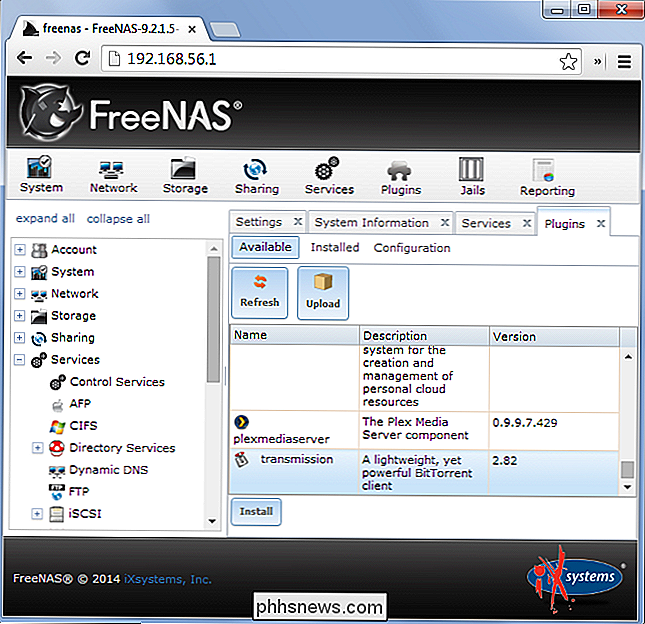
NAS įrenginiai, pagaminti iš nulio
SUSIJĘS: Kaip paversti avietę Pi į mažos galios tinklo saugojimo įrenginį
Dar geriau, netgi galite sukurti savo NAS, jei norėtumėte ką nors padaryti. Aptariame, kaip paversti mažos galios "Raspberry Pi" į specialųjį NAS jūsų namų tinklui. Tai šiek tiek panašus į bendrosios paskirties kompiuterio įjungimą į NAS, tačiau tai yra geresnė galimybė, nes ji yra mažesnė, tylesnė ir naudos daug mažiau energijos. "Avietės" "Pi" įrenginiai yra gana pigūs, todėl tai gali būti geras pasirinkimas, jei norite, kad būtų priimtas šiek tiek projektas. Žinoma, turėsite pateikti saugyklą. Bet sutaupysite elektros energijos sąnaudas per seną kompiuterį!
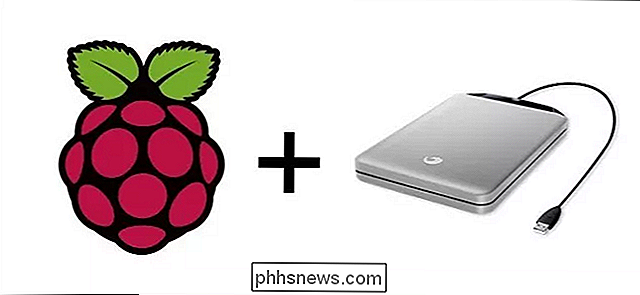
Ne kiekvienam reikia namų NAS. Jei nemanoite, kad reikia centralizuoto namų failų kopijavimo ar atsarginės vietovės, jums nereikia pirkti aparatūros.
Jei eisi šiuo maršrutu, būtinai visada turėkite svarbių duomenų atsargines kopijas.
Image Credit: Glenn Batuyong "Flickr", "Andrew Currie" "Flickr", "Martin Wehrle" "Flickr", "Ivan" PC "Flickr", "Vernon Chan" "Flickr"

Kaip išjungti skirtukų peržiūrą "Microsoft Edge"
Dabar, kai ji turi pratęsimo palaikymą, "Microsoft Edge" tampa vis labiau perspektyvia naršykle. Viena funkcija, kurią žmonės, atrodo, myli arba nekenčia, yra pop-up peržiūra, kurią galite gauti, kai užveskite pelę virš skirtuko. Išjunkite skirtukų peržiūrą, redaguodami registro rankiniu būdu Norėdami išjungti skirtukų peržiūrą "Edge", jūs tiesiog galite išjungti skirtukų peržiūras, bet jūs galite tai padaryti naudodami paprastą registro parinkimą.

Kaip lengvai išplėsti savo namų tinklą naudojant "Powerline" tinklą
Naujų laidų paleidimas ir fizinis pratęsimas namuose tinkle esamuose statiniuose - tai geriausias vargas ir blogiausias košmaras. Jums nereikia žvejoti kabeliu ir sudaužyti griovelį, kad galėtumėte paleisti naują kabelį; galite naudoti namų elektros laidus kaip greitą namų tinklą. Kas yra "Powerline" tinklas?



